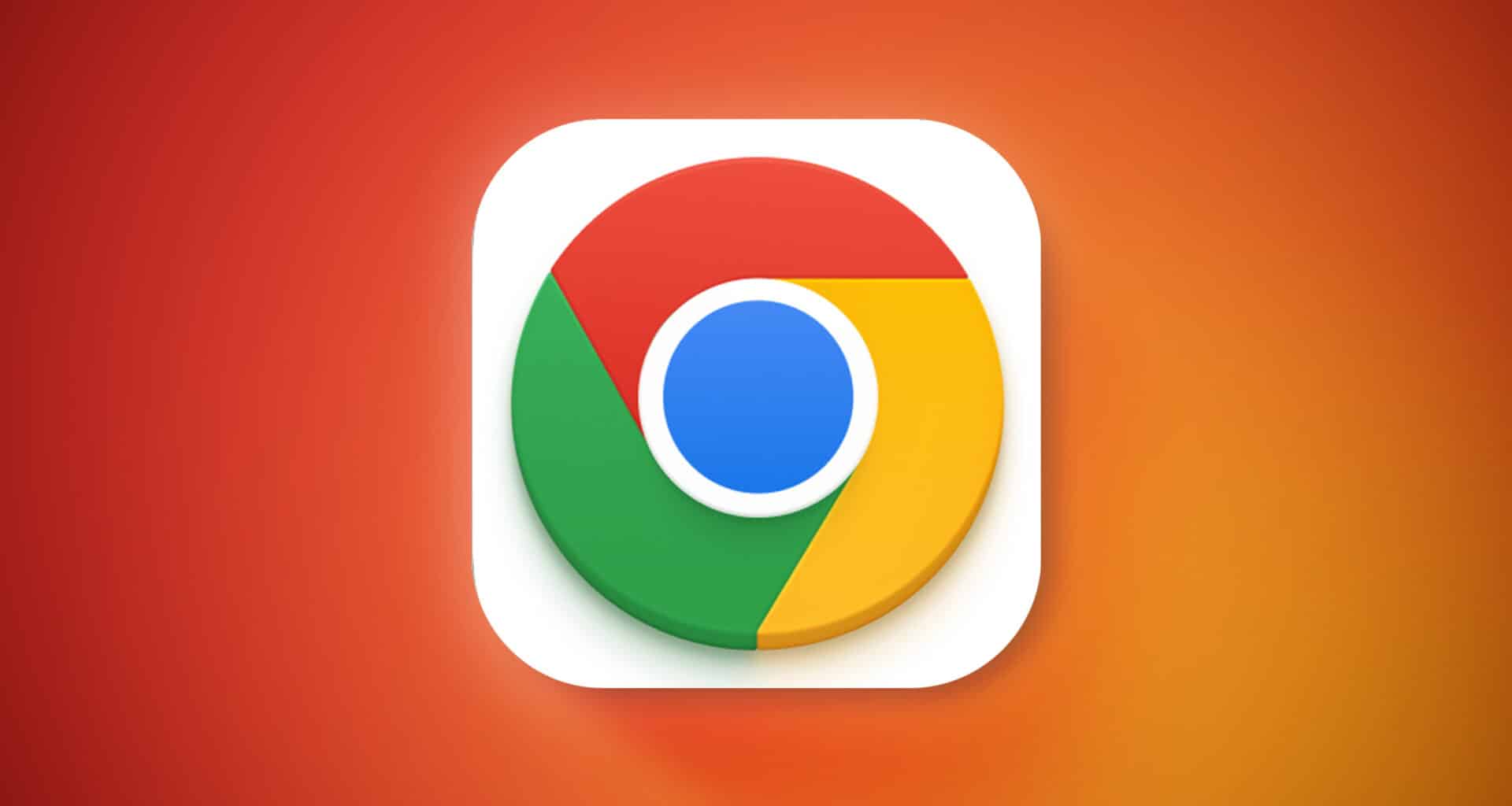Por padrão, o Google Chrome impede que as janelas popup apareçam na tela e acabem afetando a sua navegação. Quando isso ocorre, um aviso é mostrado dentro da barra de endereços.
Porém, se mesmo assim você quiser ver essas janelas no seu iPhone/iPad ou Mac — ou quer revisar esse ajuste —, o processo é muito simples e sem complicação.
Nos próximos parágrafos, veja como fazer exatamente isso! 🌎
Como ativar/revisar os ajustes de popup no Google Chrome do iPhone e do iPad
Abra o app do Chrome, toque no botão com três pontinhos (no canto inferior direito) e vá até “Configurações”. Acesse “Configurações de conteúdo”, “Bloquear pop-ups” e desmarque a opção, se quiser exibi-los. Toque em “OK” para confirmar.
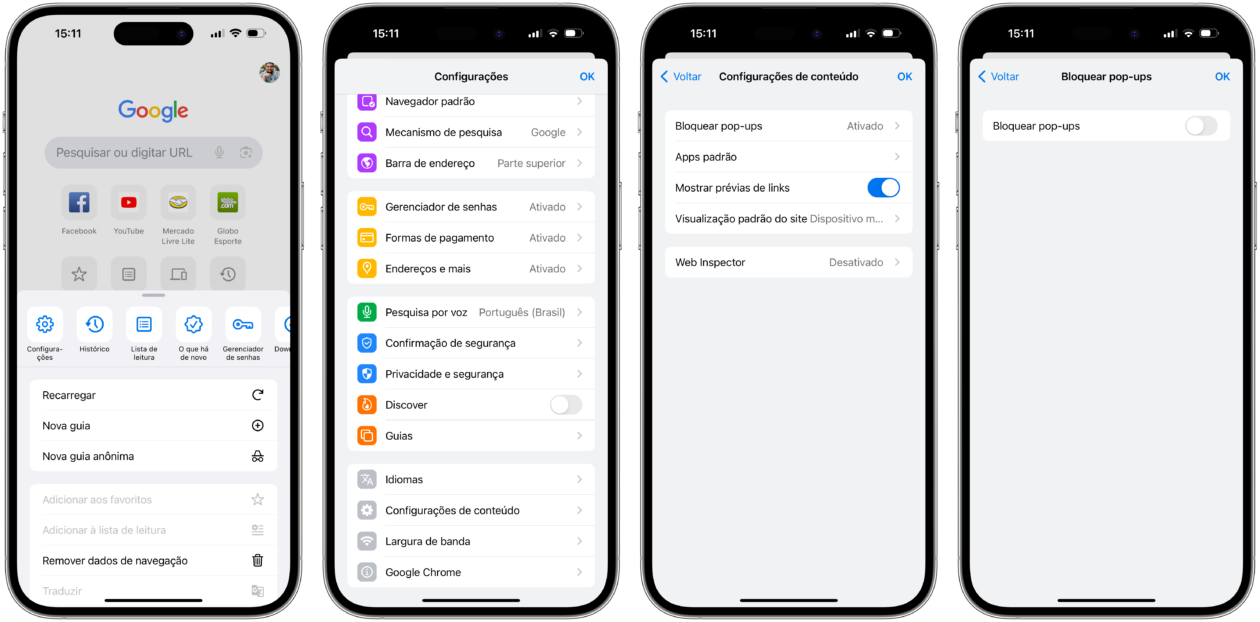
Já para permitir a exibição deles apenas em sites específicos, acesse um determinado site, vá até “Pop-ups bloqueados” e em “Sempre mostrar”.
Como ativar/revisar os ajustes de popup no Google Chrome do Mac
Com o navegador aberto no seu computador, clique nos três pontinhos (no canto superior direito) e vá até “Configurações”. Se quiser, ainda é possível fazer isso indo até Chrome » Ajustes… na barra de menus, usando o atalho ⌘ command , ou digitando chrome://settings/ na barra de endereços e pressionando return.
Depois, selecione “Privacidade e segurança” na barra lateral, “Configurações do site” e “Pop-ups e redirecionamentos”. Escolha, então, entre ativar ou desativar esse recurso.
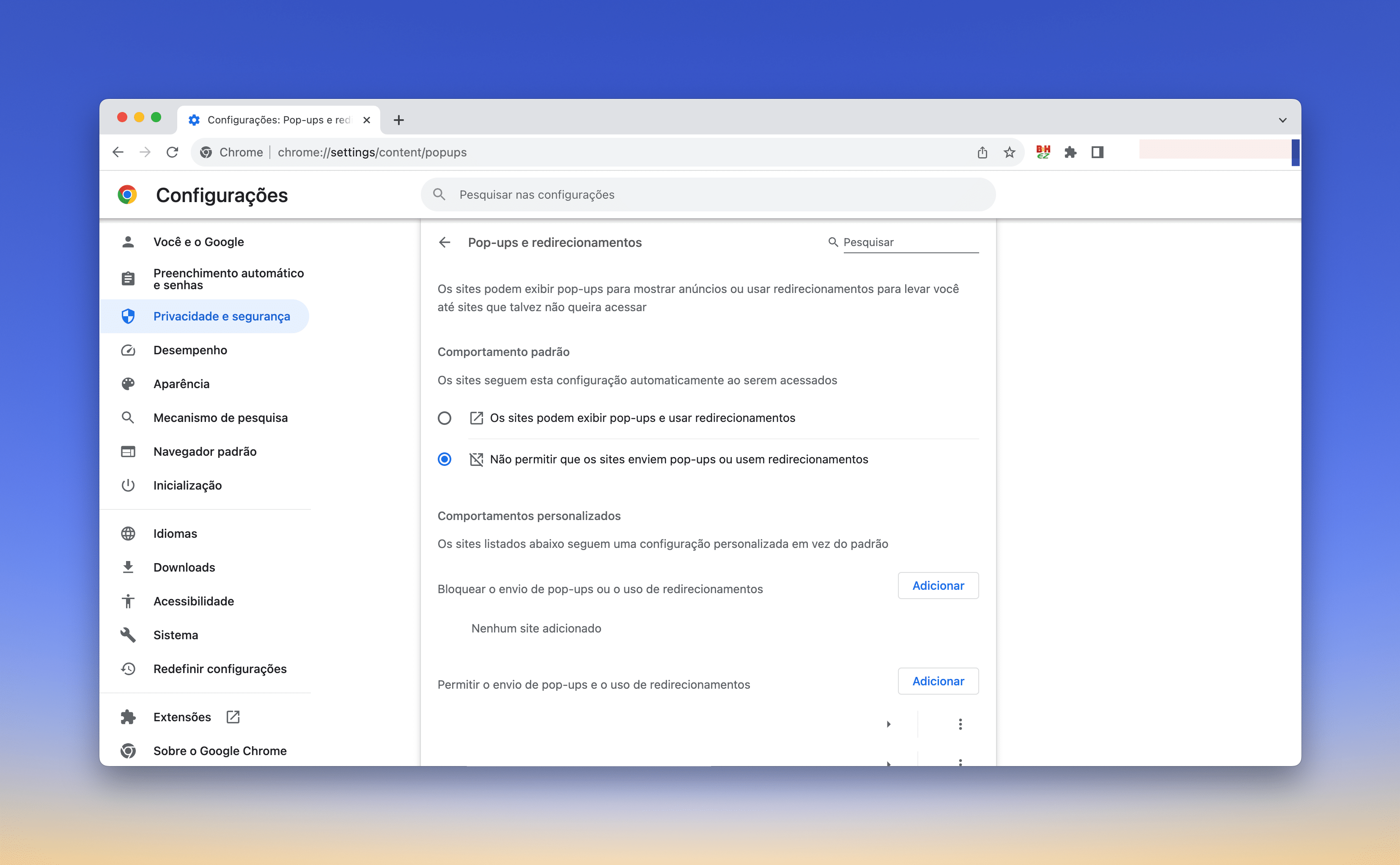
Para fazer isso apenas com um site específico, clique em “Adicionar” nos campos abaixo de “Comportamentos personalizados” ou acesse uma página em que os popups foram bloqueados, clique em “Pop-up bloqueado” na barra de endereços e siga os próximos passos.